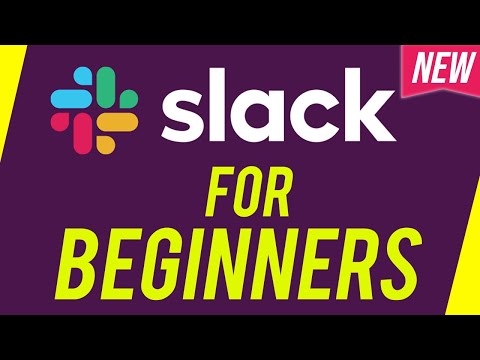Acest wikiHow vă învață cum să citați un mesaj vechi și să răspundeți la acesta într-o conversație de chat Skype, utilizând un iPhone sau iPad.
Pași

Pasul 1. Deschideți Skype pe iPhone sau iPad
Aplicația Skype arată ca un „S” albastru și alb într-un cerc de pe ecranul de pornire.
Dacă nu sunteți conectat automat, atingeți Conectare din partea de jos și introduceți numele dvs. Skype, adresa de e-mail sau telefonul și parola pentru a vă conecta.

Pasul 2. Atingeți fila Chaturi
Acest buton arată ca o pictogramă cu bulă de vorbire în colțul din stânga jos al ecranului. Se va deschide o listă cu toate discuțiile dvs. personale recente și de grup.

Pasul 3. Atingeți o conversație de chat
Găsiți conversația pe care doriți să o trimiteți și deschideți-o.

Pasul 4. Țineți apăsat un mesaj de chat
Găsiți mesajul pe care doriți să îl citați și apăsați lung pe balonul mesajului. Opțiunile dvs. vor aluneca în sus din partea de jos a ecranului.

Pasul 5. Selectați Citat din meniul pop-up
Aceasta va cita mesajul de chat selectat și vă va permite să adăugați răspunsul sau comentariile în câmpul mesajului.

Pasul 6. Introduceți răspunsul sau comentariile în câmpul mesajului
Câmpul mesajului se află în partea de jos a ecranului. Puteți utiliza tastatura pentru a introduce un mesaj aici sau pentru a lipi text din clipboard.

Pasul 7. Atingeți pictograma planului de hârtie
Acest buton este lângă câmpul de mesaj din colțul din dreapta jos. Acesta vă va trimite mesajul împreună cu oferta dvs. la conversația de chat